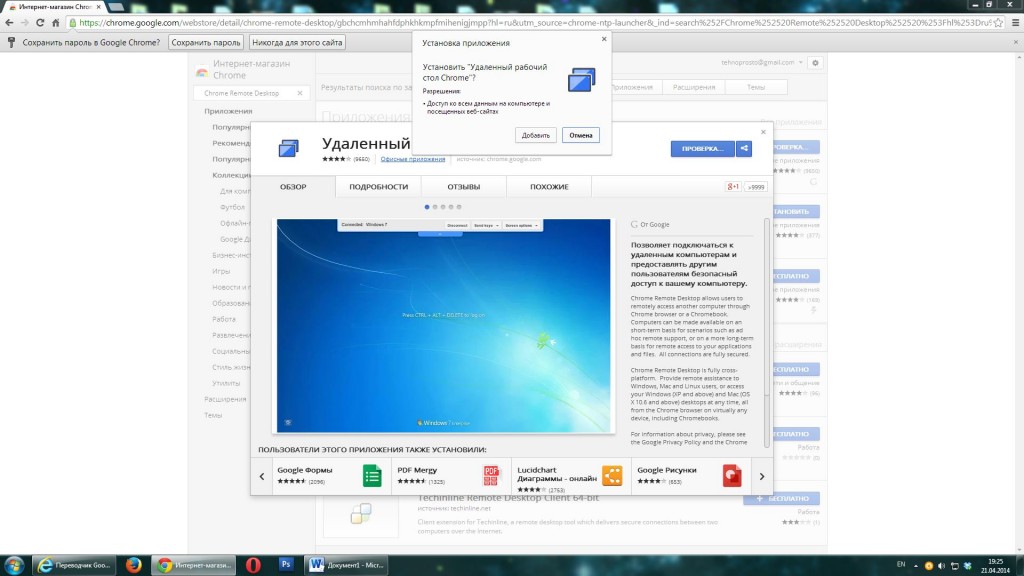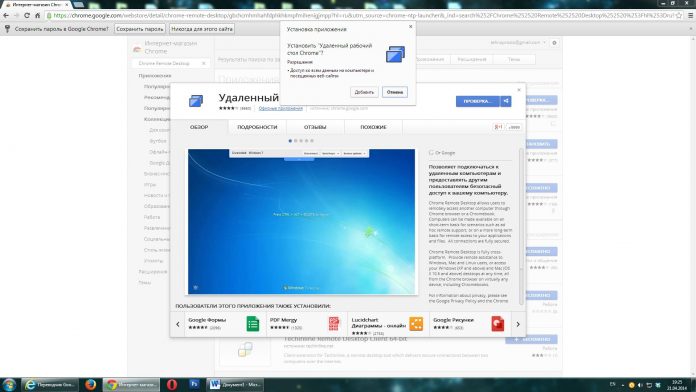
На этой неделе корпорация Google выпустила свой программный продукт для удаленного рабочего стола для устройств Android. Программа позволит управлять вашим компьютером или Mac из любой точки мира. Жаль, что компания не сделала это ранее. Все конкуренты успели обогнать и перегнать Google. Но, пока рано делать выводы.
В Интернет-магазине Chrome 16 апреля 2014 года появилось приложение под названием Chrome Remote Desktop. Также приложение стало доступным и в магазине приложений Play, для Андроид-устройств. Два приложения работают в тандеме, позволяя пользователям иметь полный контроль над ПК или Mac, в любом месте, используя только Android-гаджет.
Процесс установки просто и занимает около 5 минут. Однако понадобятся небольшие технические знания. Для начала нужно установить Chrome. После установки браузера можно посещать магазин приложений. Найдите Chrome Remote Desktop и начните установку.
Затем система предложит авторизоваться с целью расширения прав доступа. Делается это один раз.
После операции авторизации у вас будет два способа настройки программы на выбор. Это «Удаленная поддержка», которая подразумевает подключения к вашему компьютеру. К примеру, для получения консультации от специалиста по настройке системы, а может, потребуется помощь от друзей или родственников. И раздел «Мои компьютеры», чтобы вы могли получать доступ к своему компьютеру, откуда угодно. При выборе второго раздела вам будет предложено ввести пин-код для доступа. Этот PIN-код необходимо вводить каждый раз при попытке подключения Android устройств к компьютеру.
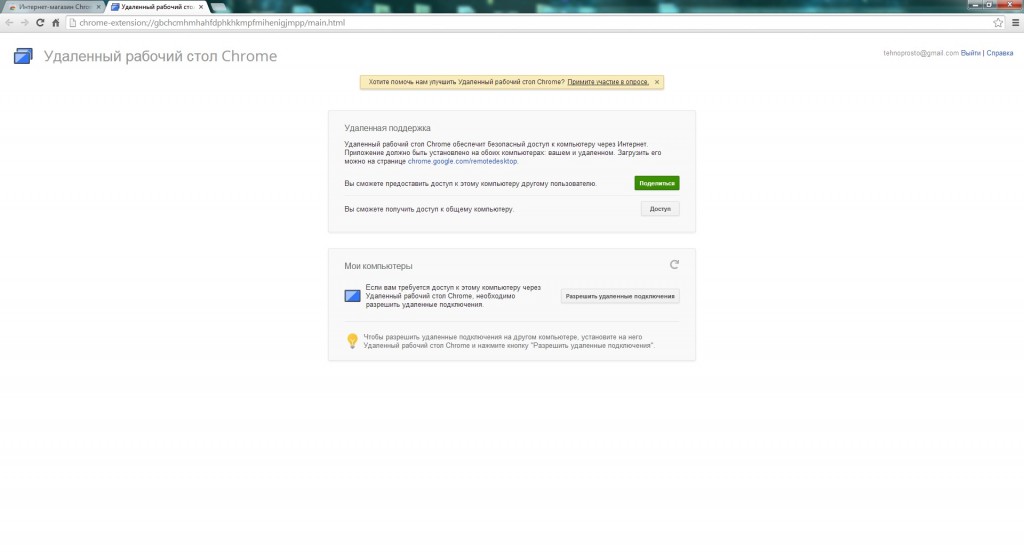
После всех установок настройка на компьютере закончена. Можно переходить к Android-устройству. Для этого переходим в Google Play и скачиваем приложение. Нужно зайти под тем же аккаунтом, которым вы заходили при настройках в Google Chrome. Вы увидите список компьютеров, для которых одобрена авторизация и который можно взять под контроль. Вводите ПИН-код и вуаля! Программа настроена.